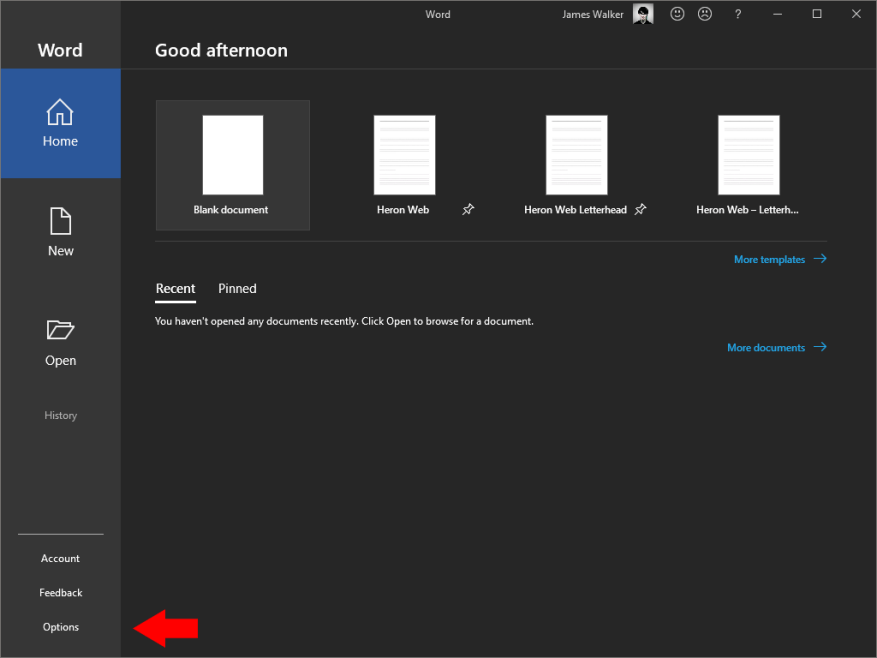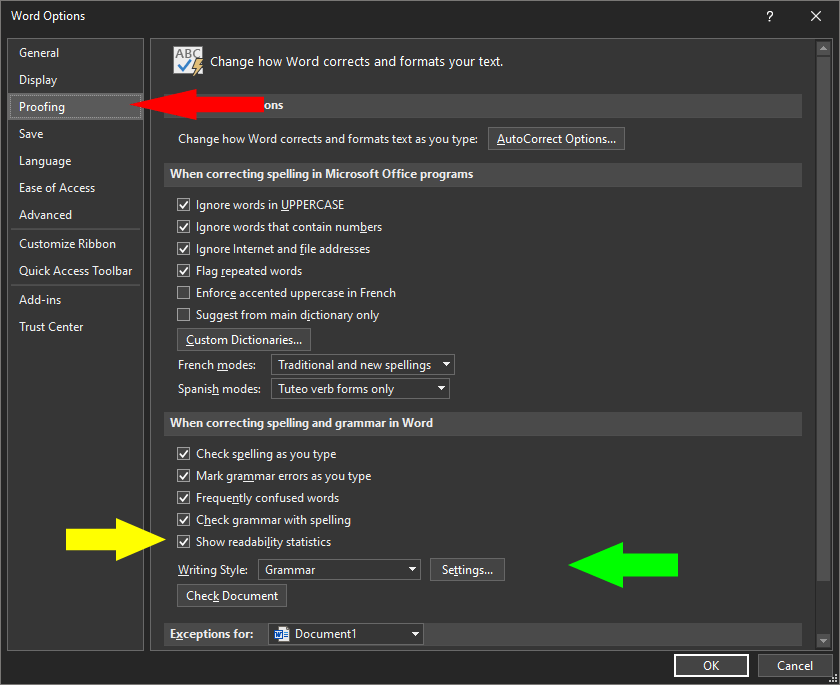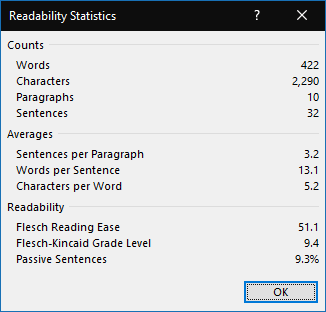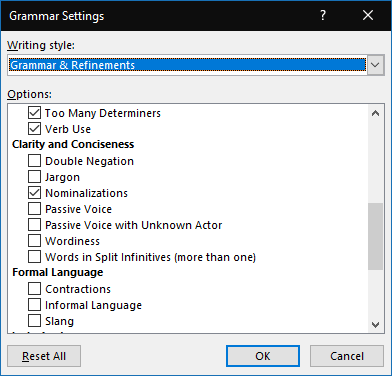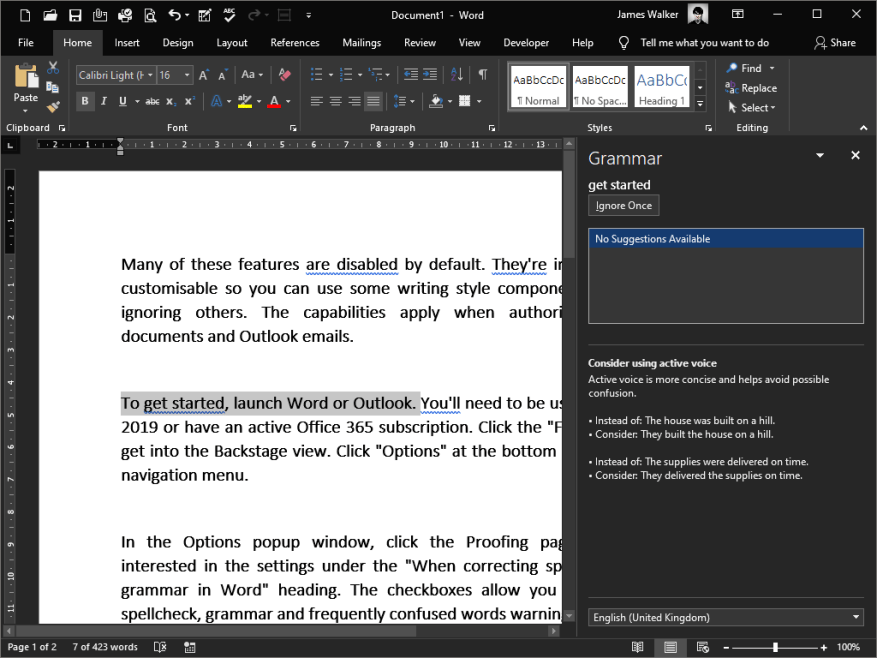Microsoft Office include da tempo il supporto per il controllo ortografico e l’assistenza grammaticale. Negli ultimi anni, Microsoft ha ampliato il set di strumenti con nuove opzioni di stile di scrittura per aiutarti a sviluppare la tua voce scritta.
Molte di queste funzionalità sono disabilitate per impostazione predefinita. Sono personalizzabili individualmente in modo da poter utilizzare alcuni componenti dello stile di scrittura ignorandone altri. Le funzionalità si applicano durante la creazione di documenti Word ed e-mail di Outlook.
Per iniziare, avvia Word o Outlook. Dovrai usare Office 2019 o avere un abbonamento a Office 365 attivo. Fare clic sulla scheda “File” per accedere alla visualizzazione Backstage. Fai clic su “Opzioni” nella parte inferiore del menu di navigazione a sinistra.
Nella finestra a comparsa Opzioni, fare clic sulla pagina Proofing. Siamo interessati alle impostazioni sotto l’intestazione “Quando si corregge l’ortografia e la grammatica in Word”. Le caselle di controllo ti consentono di alternare il controllo ortografico, la grammatica e gli avvisi di parole frequentemente confuse.
La quinta casella di controllo, solitamente disabilitata, abilita la funzione opzionale “Statistiche di leggibilità”. Premi F7 per aprire questo popup, che fornisce informazioni come il numero medio di parole per frase e frasi per paragrafo. Ci sono anche statistiche specialistiche, come un punteggio Flesch Reading Ease e la percentuale di frasi passive. Queste metriche possono essere utili durante la creazione di una scrittura per la massima leggibilità.
Tornando alla finestra delle opzioni di correzione, volgeremo ora la nostra attenzione al menu a discesa “Stile di scrittura”. Questo controlla quale dei suggerimenti di stile di scrittura di Word dovrebbe essere abilitato. Puoi scegliere tra “Grammatica” e “Grammatica e perfezionamenti”. Quest’ultimo consente ulteriori controlli di correzione predefiniti per chiarezza e concisione.
Uno di questi preset può essere personalizzato facendo clic sul pulsante “Impostazioni”. Qui vedrai un elenco di tutte le opzioni di correzione disponibili in Office. Ciascuno può essere abilitato o disabilitato individualmente.
Ci sono troppi controlli per coprirli tutti in dettaglio qui.È meglio iniziare con la selezione predefinita. Puoi quindi rivedere l’elenco per abilitare controlli aggiuntivi che ti aiutano a migliorare. In alternativa, puoi disabilitare i controlli predefiniti che ritieni fastidiosi o imprecisi.
Le capacità vanno da errori grammaticali di base, come maiuscole mancanti, a modifiche avanzate e soggettive dello stile di scrittura. Questi includono controlli per l’uso eccessivo di gergo complesso e “verbosità” palese. All’altra estremità dello spettro di scrittura, Office può anche contrassegnare il linguaggio informale e le parole gergali che possono abbassare il tono della tua scrittura.
Office viene fornito con la maggior parte delle sue capacità di rilevamento degli errori grammaticali abilitate. I controlli dello stile di scrittura più soggettivi sono disattivati per impostazione predefinita, per evitare di frustrare gli utenti e creare un volume elevato di avvisi.
Per gli utenti che beneficiano del set di strumenti, è un’alternativa versatile alle app popolari come Grammarly. Puoi ottenere una guida completa sullo stile di scrittura senza lasciare Word, il che ti aiuterà a rimanere concentrato sulla tua scrittura.
FAQ
Come posso modificare i suggerimenti sullo stile di scrittura in Word?
Queste metriche possono essere utili durante la creazione di una scrittura per la massima leggibilità. Tornando alla finestra delle opzioni di correzione, volgeremo ora la nostra attenzione al menu a discesa “Stile di scrittura”. Questo controlla quale dei suggerimenti di stile di scrittura di Word dovrebbe essere abilitato. Puoi scegliere tra “Grammatica” e “Grammatica e perfezionamenti”.
Come abilitare l’assistenza per lo stile di scrittura in Microsoft Word?
Come abilitare l’assistenza per lo stile di scrittura in Microsoft Word. Per abilitare la guida allo stile di scrittura in Microsoft Word: fare clic su File > Opzioni. Fare clic su Proofing dal menu a sinistra. Utilizzare le opzioni in “Quando si corregge l’ortografia e la grammatica in Word” per regolare i controlli grammaticali e di stile.
Come posso consentire determinati stili in un documento di Word?
Seleziona o deseleziona i singoli stili che desideri consentire nella finestra di dialogo Restrizioni di formattazione. Oppure, seleziona uno dei pulsanti delle opzioni preimpostate: Tutto controlla tutte le opzioni di stile attualmente consentite nel documento.
Che cos’è la guida allo stile di scrittura di Microsoft?
Benvenuto in Microsoft Writing Style Guide, la tua guida allo stile di scrittura e alla terminologia per tutte le comunicazioni, siano esse un’app, un sito Web o un white paper. Se scrivi di tecnologia informatica, questa guida è per te. Oggi molte persone sono chiamate a scrivere di tecnologia.
Come si attiva la formattazione automatica in Microsoft Word 2007?
Microsoft Word 2007 e versioni successive 1 Aprire Microsoft Word. 2 Fare clic sulla scheda File. 3 Fare clic sul collegamento Opzioni nel riquadro di navigazione a sinistra. 4 Nella finestra Opzioni di Word, fare clic sull’opzione Proofing nel riquadro di navigazione a sinistra. 5 Fare clic sul pulsante Opzioni di correzione automatica. 6 Nella finestra Correzione automatica, fare clic sulla scheda Formattazione automatica.
Come utilizzare l’editor Microsoft per migliorare la tua scrittura?
Con funzionalità che aiutano a rafforzare l’ortografia, la grammatica e lo stile, lascia che Microsoft Editor sia il tuo assistente di scrittura intelligente. Vedi i suggerimenti dell’editor in Word, 1 Outlook e sui tuoi siti preferiti. 2 Prova Editor in Outlook e scarica l’estensione del browser per avere l’assistenza di Editor sul Web.
Come abilitare la guida allo stile di scrittura in Microsoft Word?
Per abilitare la guida allo stile di scrittura in Microsoft Word: 1 Fare clic su File > Opzioni. 2 Fare clic su Proofing dal menu a sinistra. 3 Utilizzare le opzioni in “Quando si corregge l’ortografia e la grammatica in Word” per regolare i controlli grammaticali e di stile.
Perché usare gli stili per la formattazione in Microsoft Word?
Nonostante questa complessità, l’uso degli stili per la formattazione è la chiave per usare Word. Se si desidera combinare del testo in due documenti diversi e si desidera mantenere la formattazione di ciascuno anziché utilizzare un sistema di stili per formattare il testo di entrambi i documenti, è possibile.
Come applicare gli stili al testo in Word?
Applicare stili al testo in Word 1 Seleziona il testo che desideri formattare. Suggerimento: se posizioni il cursore in un paragrafo, lo stile viene applicato all’intero paragrafo. Se si seleziona… 2 Nella scheda Home, puntare su uno stile per visualizzarne l’anteprima.Suggerimento: se non vedi uno stile che desideri, fai clic sul pulsante Altro per espandere la galleria. 3 Seleziona uno stile. Vedi altro….
Come limitare la formattazione a una selezione di stili in Word?
Seleziona il pulsante Proteggi documento. Figura 3. Pulsante Proteggi documento Selezionare Limita modifica nel menu a discesa. Figura 4. Opzione di menu Limita modifica Selezionare Limita la formattazione a una selezione di stili nel riquadro attività Limita modifica. Figura 5. Opzione “Limita la formattazione a una selezione di stili”.
Come posso cambiare lo stile di un documento in Word?
Nel menu Formato, fare clic su Stile. Nella casella Stili fare clic sullo stile che si desidera modificare, fare clic su Modifica e quindi fare clic su (nessuno stile) nella casella Basato su. CK Nota: Vedi anche Word apporta sempre modifiche che non mi aspetto.